Наконец-то в игре сделали возможность менять цвет курсора! Кому-то не понравится красный цвет, который по умолчанию, этот игрок захочет, к примеру, курсор белого или розового цвета. Но вот тут можно столкнуться с проблемой другого характера. По личному опыту могу сказать, что не всегда изменение цвета будет комфортным – поменяв цвет, вы можете не увидеть курсор в определенных условиях. А это может быть очень неприятно, особенно во время нашествий и битв с боссами. Теперь у нас есть возможность добавить обводку курсору и тем самым сделать его более заметным и не “потерять” его в самый неподходящий момент в пылу битвы. Давайте теперь рассмотрим, как это сделать.
1. Для начала вам нужно перейти в папку, где находятся файлы сохраненных игр, персонажей и конфигурационные файлы. Для этого нужно перейти в папку Мои документы\Сохраненные игры\Terraria и найти файл config.json:
2. Откройте этот файл любым текстовым редактором и найдите строку “ThickMouseEdges” и поменяйте значение “false” на “true”:
После этого сохраняем файл и запускаем игру.
3. Вот что мы увидим:
4. Те, кого устраивает белый цвет контура курсора, могут дальше не читать и играть в Террарию дальше в свое удовольствие. А вот те, кто захочет поменять цвет контура, читайте дальше.
5. Для изменения цвета обводки курсора нам нужно снова отредактировать файл config.json. Как и раньше, открываем любым текствоым редактором и находим строку “ThickMouseEdgesPackedColor”:
Нас интересует числовое значение после двоеточия “ThickMouseEdgesPackedColor”: 4294967295. По умолчанию это белый.
6. Это значение представляет собой десятичный код. Для его изменения в первую очередь нужно зайти на сайт www.colorpicker.com. Выбираете нужный вам оттенок и копируете его шестнадцатиричный код:
7. После этого переходим на сайт www.binaryconvert.com где нас интересует вот это поле:
В это поле нужно ввести сначала 55, после чего вставить тот шестнадцатиричный код, который вы скопировали на предыдущем сайте. После чего нажимаем Convert to binary. После того, как вы получите двоичное значение, нужно нажать Convert to decimal и скопировать полученное значение:
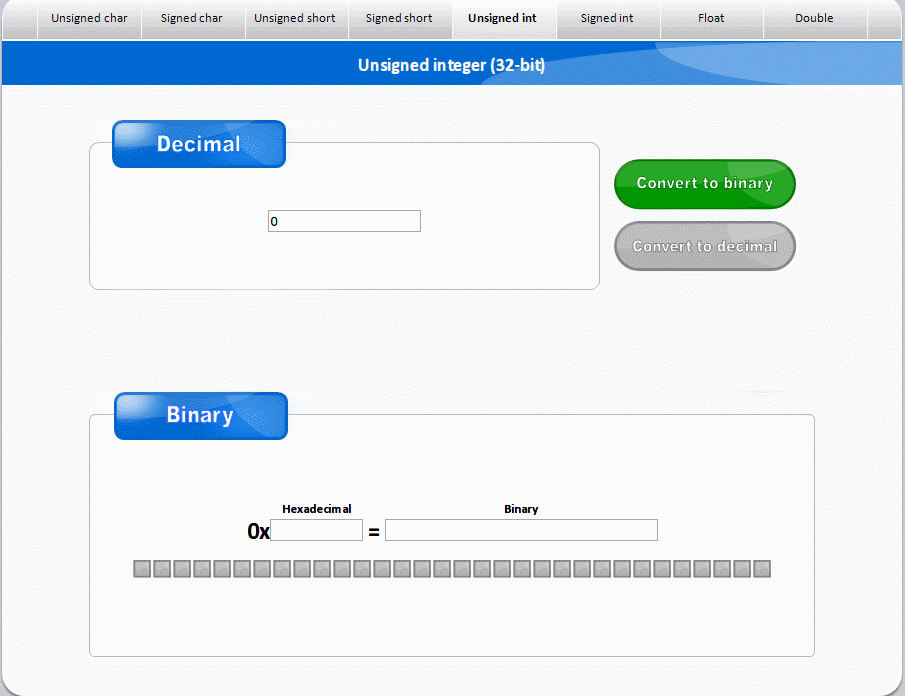
8. И последний шаг. Переходим опять в файл config.json к уже ранее упомянутому параметру “ThickMouseEdgesPackedColor”: 4294967295 и вместо текущего значения вставляем то, которое вы получили в ходе предыдущих манипуляций. В моем случае эта строка выглядит так – “ThickMouseEdgesPackedColor”: 1428094720. Сохраняем файл и запускаем игру и видим результат наших трудов:
Вот и все! Надеюсь, вам была полезна эта инструкция и вы смогли изменить цвет контура курсора.





